Kā labot Jums nav atļaujas saglabāt šajā vietā operētājsistēmā Windows

Kad Windows parāda kļūdu “Jums nav atļaujas saglabāt šajā vietā”, tas neļaus jums saglabāt failus vajadzīgajās mapēs.
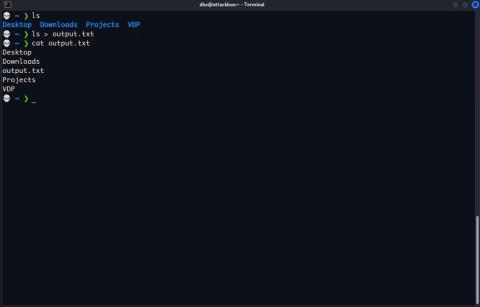
Palaižot termināļa komandu, tā parasti izdrukās izvadi terminālī, lai jūs varētu to nekavējoties izlasīt. Tomēr dažreiz jūs vēlaties saglabāt izvadi vēlākai analīzei vai kombinācijai ar citu rīku.
To var izdarīt, izmantojot izvades novirzīšanu komandrindā. Uzziniet, kā nosūtīt komandu izvadi teksta failam operētājsistēmās Windows, Mac un Linux.
Pārvirzīt komandrindas izvadi uz failu
Ir divi operatori, kurus varat izmantot, lai novirzītu komandas izvadi uz failu: >> un > . Lai izvairītos no nejauša datu zuduma, ir svarīgi saprast atšķirību starp šiem diviem operatoriem.
Ikona > izveido jaunu failu vai pārraksta veco failu, ja tas jau pastāv. Operators >> arī izveido jaunu failu, ja tas neeksistē, taču tas nepārrakstīs esošo failu. Ja fails jau pastāv, tas pievienos tekstu faila beigām.
Lai komandas izvadi novirzītu uz failu, ievadiet komandu, pēc tam norādiet operatoru > vai >> un visbeidzot norādiet ceļu uz failu, uz kuru vēlaties novirzīt izvadi. Piemēram, šādi varat saglabāt komandas ls izvadi, kurā ir norādīts direktorija saturs:
ls > /path/to/fileAizstājiet /path/to/file ar pilnu ceļu uz failu, kuru vēlaties izmantot. Komanda darbosies klusi, saglabājot izvadi jūsu norādītajā failā.
Lai terminālī skatītu faila saturu, varat izmantot komandu cat . Atkal aizstājiet /path/to/file ar pilnu ceļu uz failu, kuru vēlaties skatīt.
cat /path/to/fileJums vajadzētu redzēt komandas izvadi jaunajā failā:
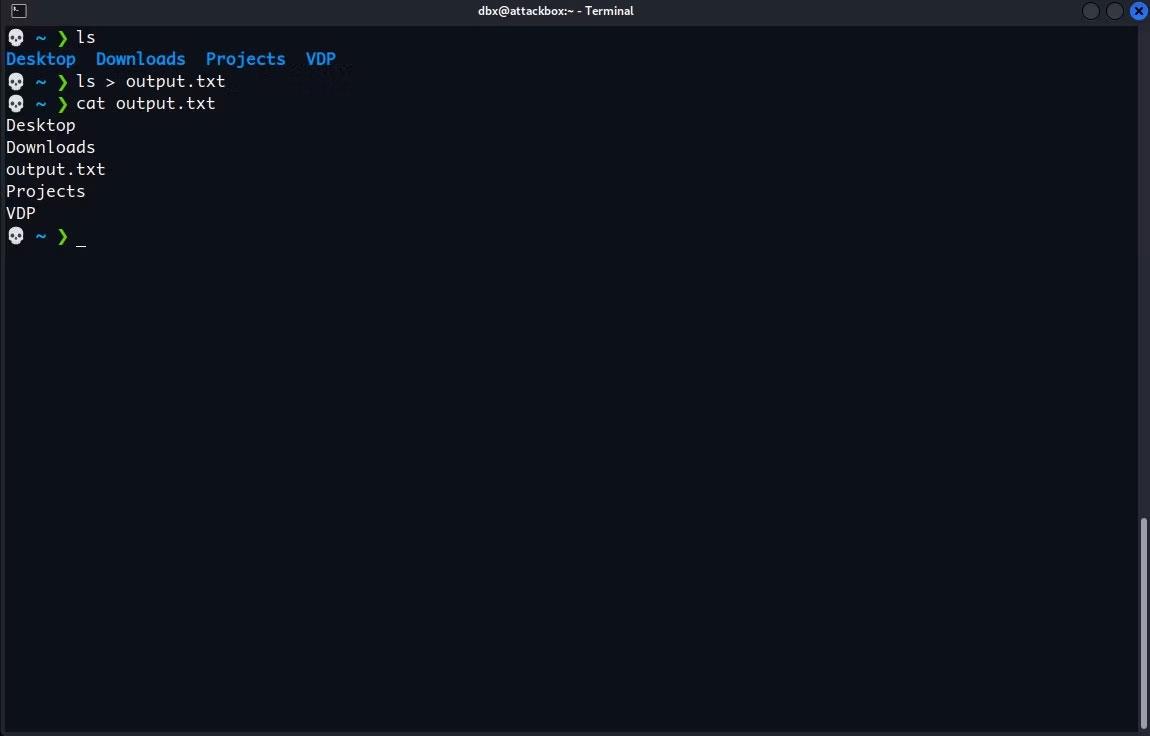
Novirziet ls izvadi uz failu
Operators > aizstāj esošā faila saturu. Ja vēlaties saglabāt vairāku komandu rezultātus vienā failā, tā vietā izmantojiet operatoru >> . Tas tiks pievienots failam, tāpēc jūs nezaudēsit iepriekšējo saglabāto izvadi.
Piemēram, mēģiniet tikko izveidotā faila beigās pievienot sistēmas informāciju. Vienkārši palaidiet uname -a operētājsistēmā Linux/Mac vai komandu ver, ja izmantojat Windows, un pievienojiet operatoru >> kopā ar ceļu uz failu:
uname -a >> /path/to/fileAtkārtojiet šo procesu tik reižu, cik nepieciešams, lai turpinātu komandas izvades pievienošanu faila beigām.
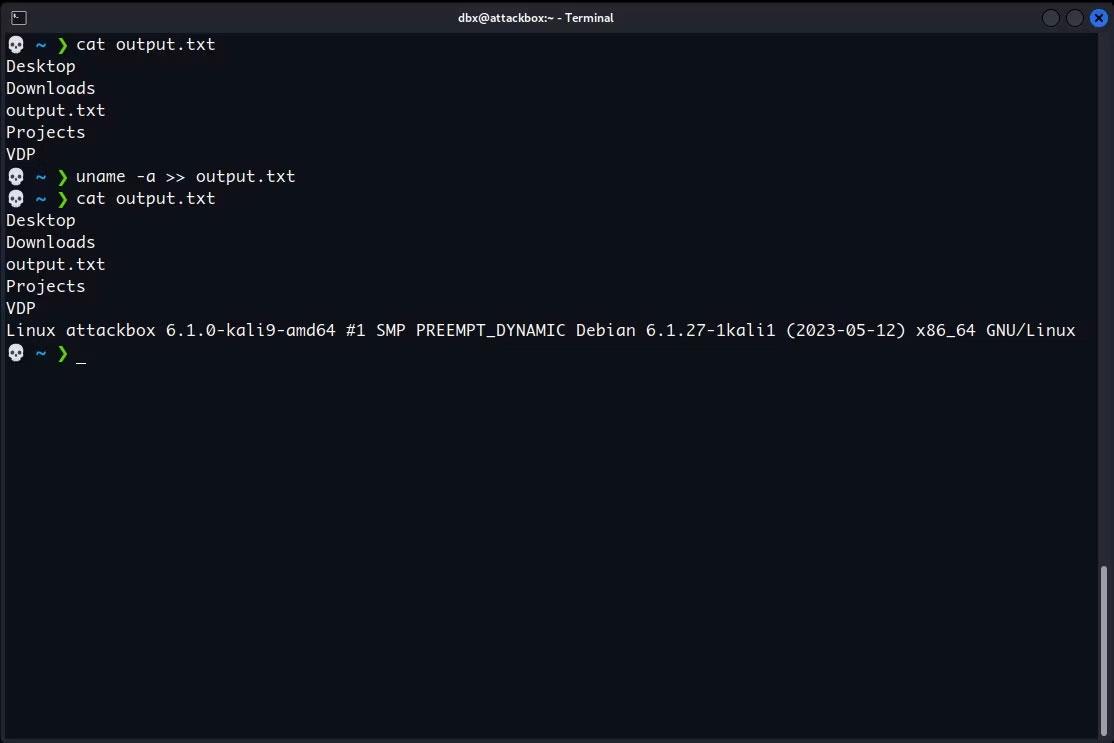
Pievienot failam izvadi
Eksportējiet izvadi uz ekrānu un novirziet to uz failu
Operatori > un >> neparāda komandas izvadi ekrānā, viņi vienkārši nosūta to uz failu. Ja vēlaties nosūtīt izvadi uz failu un skatīt to ekrānā, izmantojiet komandu tee.
Lai izmantotu komandu tee, nosūtiet citas komandas izvadi šai komandai, izmantojot caurules operatoru, vertikālu joslu (|). Piemēram, šādi varat nosūtīt komandas ls izvadi uz tee, izmantojot cauruli:
ls | tee /path/to/output.txtPēc tam komanda tee nosūta šo izvadi gan uz ekrānu, gan uz jūsu norādīto failu. Šī darbība pārrakstīs failu vai izveidos jaunu failu, ja tas neeksistē, tāpat kā > operators .
Lai izmantotu komandu tee, lai izdrukātu rezultātu uz ekrāna un pievienotu to faila beigās, pirms faila ceļa pievienojiet karogu -a , piemēram:
uname -a | tee -a /path/to/output.txtJūs redzēsit komandas izvadi ekrānā, un jūs varat izmantot cat, lai pārbaudītu, vai tee arī to pievienoja failam:
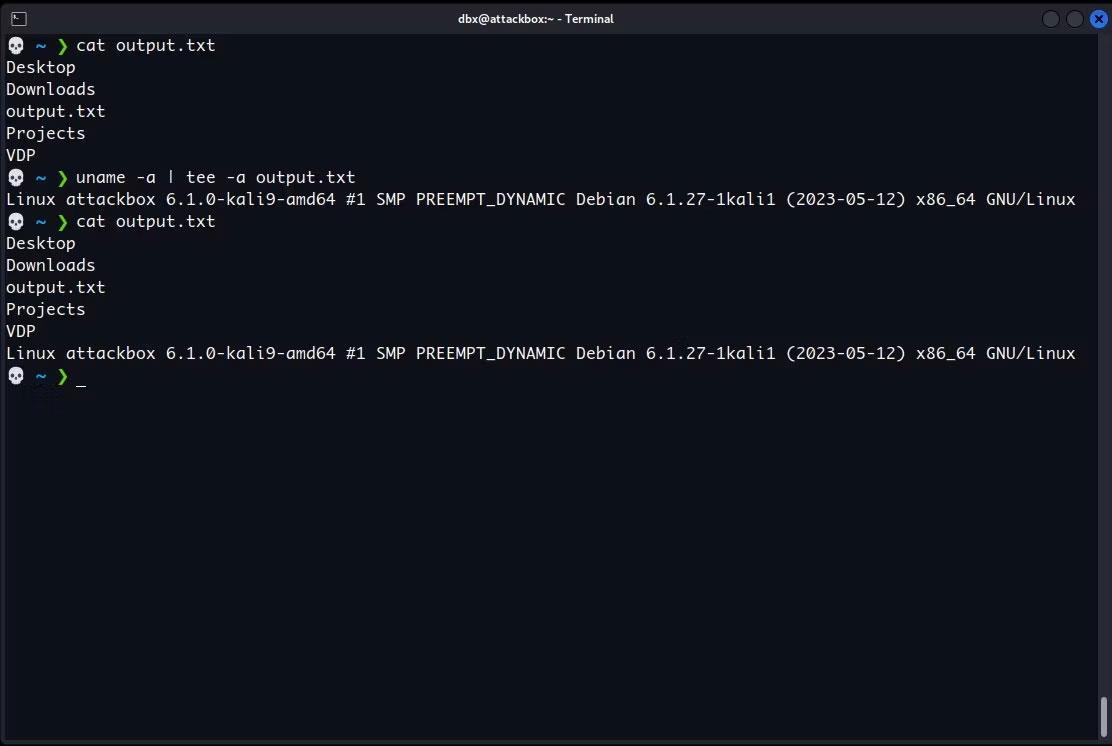
Pievienojiet failam izvadi, izmantojot komandu tee
Kad Windows parāda kļūdu “Jums nav atļaujas saglabāt šajā vietā”, tas neļaus jums saglabāt failus vajadzīgajās mapēs.
Syslog Server ir svarīga IT administratora arsenāla sastāvdaļa, it īpaši, ja runa ir par notikumu žurnālu pārvaldību centralizētā vietā.
Kļūda 524: iestājās taimauts ir Cloudflare specifisks HTTP statusa kods, kas norāda, ka savienojums ar serveri tika slēgts taimauta dēļ.
Kļūdas kods 0x80070570 ir izplatīts kļūdas ziņojums datoros, klēpjdatoros un planšetdatoros, kuros darbojas operētājsistēma Windows 10. Tomēr tas tiek parādīts arī datoros, kuros darbojas operētājsistēma Windows 8.1, Windows 8, Windows 7 vai vecāka versija.
Nāves zilā ekrāna kļūda BSOD PAGE_FAULT_IN_NONPAGED_AREA vai STOP 0x00000050 ir kļūda, kas bieži rodas pēc aparatūras ierīces draivera instalēšanas vai pēc jaunas programmatūras instalēšanas vai atjaunināšanas, un dažos gadījumos kļūdas cēlonis ir bojāts NTFS nodalījums.
Video plānotāja iekšējā kļūda ir arī nāvējoša zilā ekrāna kļūda. Šī kļūda bieži rodas operētājsistēmās Windows 10 un Windows 8.1. Šajā rakstā ir parādīti daži veidi, kā novērst šo kļūdu.
Lai paātrinātu Windows 10 sāknēšanu un samazinātu sāknēšanas laiku, tālāk ir norādītas darbības, kas jāveic, lai noņemtu Epic no Windows startēšanas un neļautu Epic Launcher palaist operētājsistēmā Windows 10.
Failus nevajadzētu saglabāt darbvirsmā. Ir labāki veidi, kā saglabāt datora failus un uzturēt kārtīgu darbvirsmu. Nākamajā rakstā tiks parādītas efektīvākas vietas, kur saglabāt failus operētājsistēmā Windows 10.
Lai kāds būtu iemesls, dažreiz jums būs jāpielāgo ekrāna spilgtums, lai tas atbilstu dažādiem apgaismojuma apstākļiem un mērķiem. Ja jums ir nepieciešams novērot attēla detaļas vai skatīties filmu, jums jāpalielina spilgtums. Un otrādi, iespējams, vēlēsities arī samazināt spilgtumu, lai aizsargātu klēpjdatora akumulatoru.
Vai jūsu dators nejauši pamostas un tiek parādīts logs ar uzrakstu “Pārbauda atjauninājumus”? Parasti tas ir saistīts ar programmu MoUSOCoreWorker.exe — Microsoft uzdevumu, kas palīdz koordinēt Windows atjauninājumu instalēšanu.








